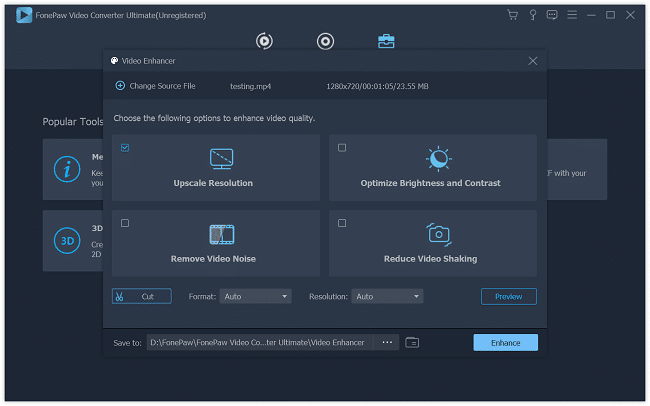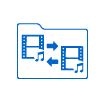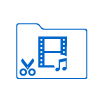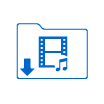第 1 步:啟動轉檔工具並添加媒體檔
開啟 FonePaw 影音轉檔軟件,點選上方的「Add Files」或「Load Disc」(DVD 格式轉檔選這個)按鈕從電腦選取需要轉換格式的影片、音樂或錄音,或者直接將目標媒體檔拖曳到軟件介面來添加文件。
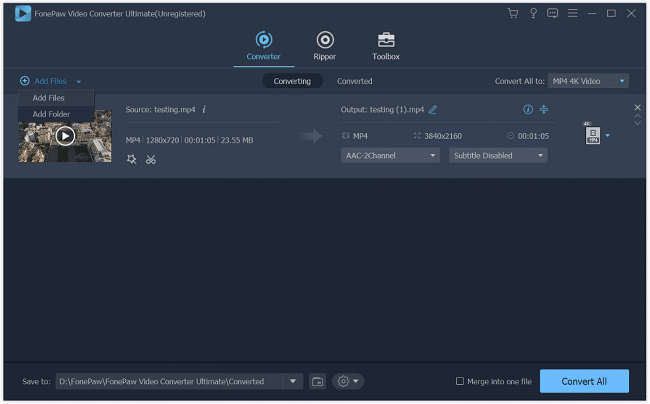
第 2 步:設定要轉換的格式
將影片/音訊載入到軟件之後,點選下方的「Profile」按鈕選擇轉檔格式,我們平時會用到的格式都一應支援,包括 MP4、MOV、WMV、AVI、MKV、FLV、3GP 和 MPEG 等 150 多種多媒體格式,甚至還能將 2D 影片轉換為 3D。另外,你還可以選擇最適合 Windows/macOS/iOS/Android 型號的格式進行轉檔。
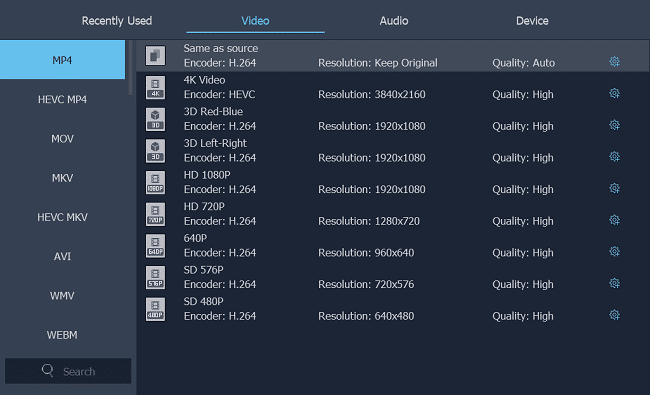
第 3 步:轉換影音格式
選好了要轉換的格式之後,點選旁邊的「Convert」按鈕即可開始進行格式轉檔,轉換的過程很快就能完成,之後點「Open Folder」可以直接檢視播放轉檔後的影片和音訊。
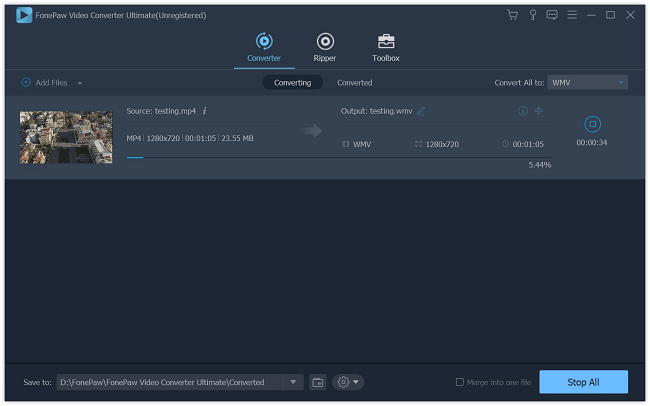
第 1 步:添加需要編輯的影片
按「Add Files」或直接拖曳影片到介面添加檔案後,點選上方的「Edit」按鈕開始編輯影片。
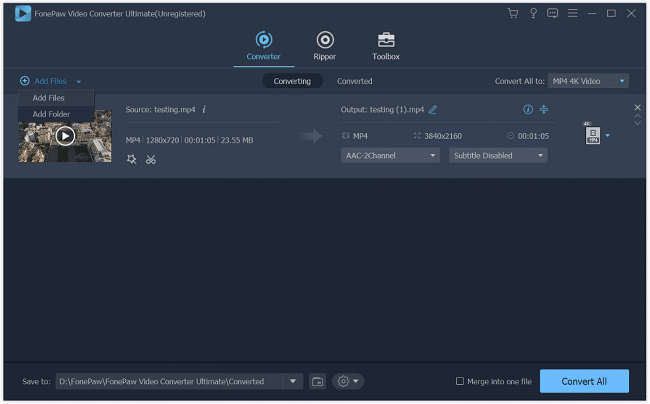
第 2 步:編輯影片
在新跳出的視窗裡,你可以進行影片修剪、旋轉、調整參數、添加浮水印/字幕等編輯工作。
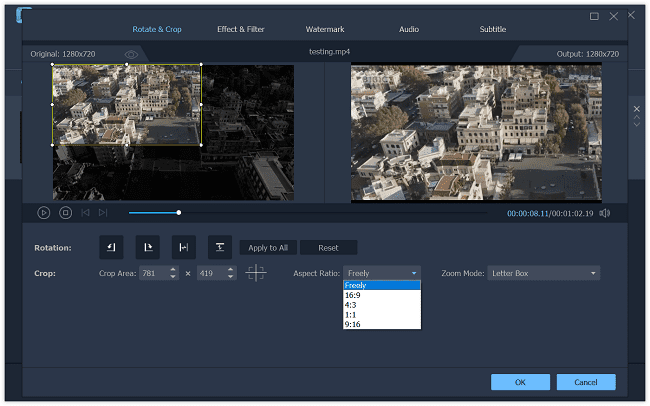
第 1 步:添加視訊檔
從電腦裡選擇要編輯的影片,你可以上傳單個視頻,亦可以同時上次多個,從「Add File」旁的下拉選單選擇即可。
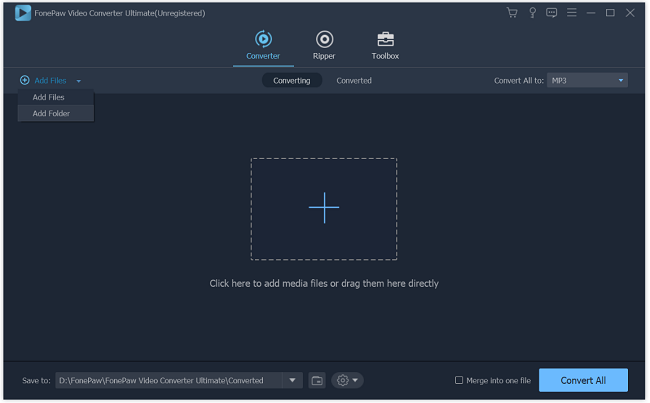
第 2 步:提升影片品質
點選上方的「Video Enhance」按鈕,在跳出的視窗裡選擇「Upscale Resolution」、「Optimize the Brightness and Contract」、「Remove Video Noise」和「Video Deshaking」即可自行調整解析度、亮度、對比度、影片噪音等參數。